Porównanie dwóch warstw dodanych w poprzednim ćwiczeniu. Nakładka przedstawia części strefy biznesowej, które znajdują się w obrębie strefy rozpływu.
W tym ćwiczeniu używana jest mapa AnalyzeMapOverlay.dwg utworzona w sekcji Ćwiczenie 1: Dodawanie warstwy do porównania.
W celu użycia nakładania, aby porównać dwie warstwy
-
Kliknij



- W oknie Źródła i typ nakładania, w oknie dialogowym Analiza nałożenia wykonaj następujące czynności:
- Dla opcji Źródło wybierz E_zone (wieloboki).
- Dla opcji Nakładanie wybierz floodzone (wieloboki).
- Dla opcji Typ wybierz Przecięcie.
- Kliknij przycisk Dalej.
- W oknie Definiowanie wyników i ustawień, w oknie dialogowym Analiza nałożenia wykonaj następujące czynności:
- Wprowadź lokalizację dla pliku SDF warstwy nałożenia.
- Wprowadź nazwę warstwy. Ta przestrzeń nazw pojawi się w Menedżerze wyświetlania.
- W sekcji Tolerancja rozszczepień, wybierz opcję Nie usuwaj rozszczepień.
Rozszczepienia to niewielkie wieloboki, których występowanie może wynikać z procedury nakładania. Aby usunąć rozszczepienia, kliknij opcję Sugeruj w celu wyświetlenia sensownego ustawienia umożliwiającego usunięcie rozszczepień.
- Pozostałe ustawienia pozostaw niezmienione, a następnie kliknij przycisk Zakończ.
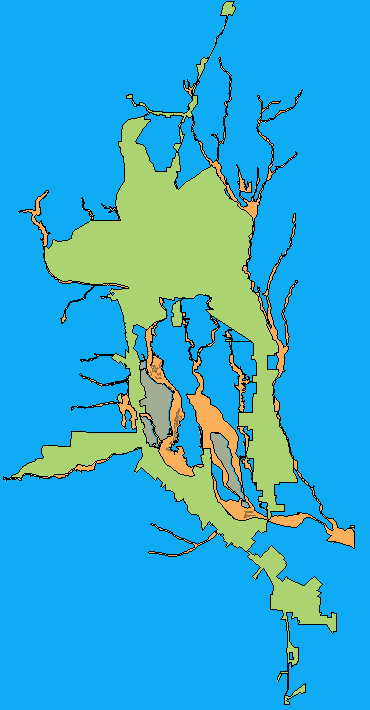
Na mapie zostaną wyświetlone dwie oryginalne warstwy i jedna nowa warstwa reprezentująca nałożenie.
- Kliknij kartę Menedżer wyświetlania w oknie zadań.
- Usuń zaznaczenie pól dla oryginalnej strefy rozpływu oraz warstw strefy biznesowej, dzięki czemu na mapie będzie widoczna tylko warstwa nałożenia.
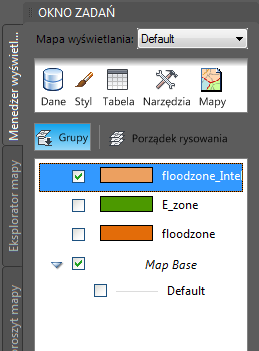
Ukryj wszystkie warstwy z wyjątkiem nałożenia.
- Zapisz mapę.
Aby kontynuować, przejdź do sekcji Ćwiczenie 3: Dodawanie stylu i warstwy dróg.